Обои
Обои
Сложность урока: Средний
В этом уроке вы увидите еще один оригинальный способ рисования Новогодних обоев.
Сначала создайте Новый документ Файл>Новый (File>New) Ctrl+N размером 1024x768 px и 72 dpi.
Возьмите инструмент Заливка  и залейте слой цветом #5A001C
и залейте слой цветом #5A001C
Далее возьмите Инструмент Перо  (Pen Tool (P)) в режиме фигур и нарисуйте вот такой узор. Закрасьте узор #790026 цветом.
(Pen Tool (P)) в режиме фигур и нарисуйте вот такой узор. Закрасьте узор #790026 цветом.
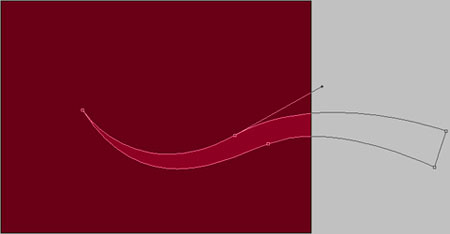
Сделайте копию фигуры.
К копии примените Свободную Трансформацию (Ctrl+T) и отразите по Горизонтали. Залейте цветом #А10033. Посмотрите, как это сделано на изображении:

Теперь возьмите инструмент  и нарисуйте небольшой шар.
и нарисуйте небольшой шар.
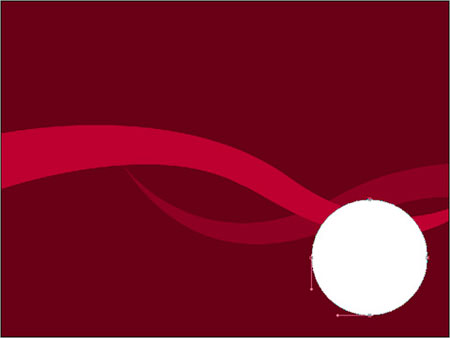
Установите следующие параметры слоя, вызвав Слой > Стиль Слоя > Параметры наложения (Layer > Layer Style> Blending Options)
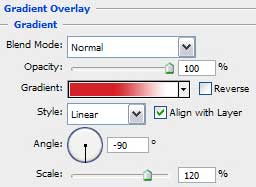
Параметры Градиента (Gradient’s parameters)
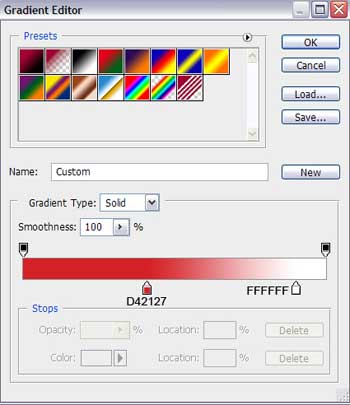
Обводка (Stroke)
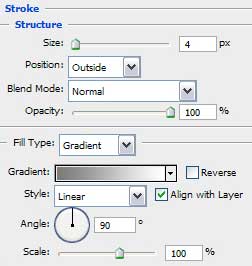
Параметры Градиента (Gradient’s parameters) - градиент для Обводки
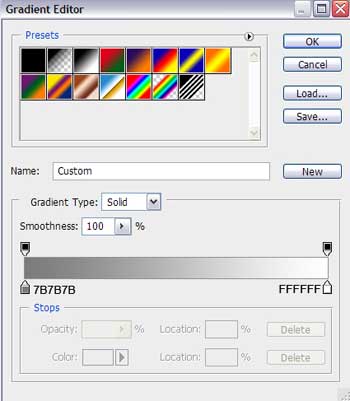
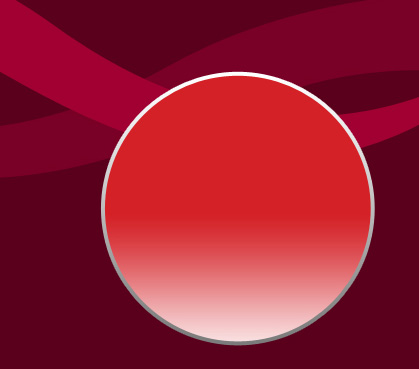
Теперь нам нужно нарисовать узор на этом шарике. Вы его можете нарисовать с помощью Пера, но автор предлагает следующий способ:
Возьмите инструмент Эллипс  (Ellipse Tool U), с помощью него нарисуйте круг - основание узора.
(Ellipse Tool U), с помощью него нарисуйте круг - основание узора.
Переключите инструмент в режим "Вычесть из области фигуры (-)"  и нарисуйте еще один круг внутри, причем так, чтобы края с одной стороны соприкасались (см. рисунок)
и нарисуйте еще один круг внутри, причем так, чтобы края с одной стороны соприкасались (см. рисунок)
Затем возьмите Инструмент Прямоугольник  (Rectangle Tool U) тоже в режиме
(Rectangle Tool U) тоже в режиме  и "обрежьте» половину фигуры.
и "обрежьте» половину фигуры.
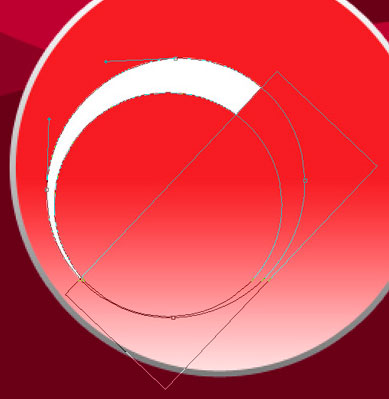
Параметры слоя: Стиль слоя > Наложение Градиента (Blending Options>Gradient Overlay)
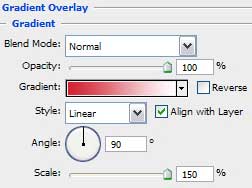
Параметры градиента:
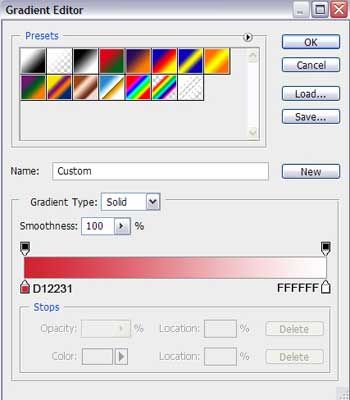

Сделайте копию узора и примените к нему Свободную трансформацию (Free Transform), чтобы немного увеличить копию. Посмотрите, как это сделано здесь:

Сейчас мы будем делать блик на шарике. Выберите инструмент Эллипс (Ellipse Tool ) и нарисуйте овал. Чтобы Блик получился точно по контурам шара, нужно воспользоваться инструментом Преобразовать точку (Convert Point Tool) выглядит как белая стрелка, щелкните по контуру и придайте ему вот такой вид.
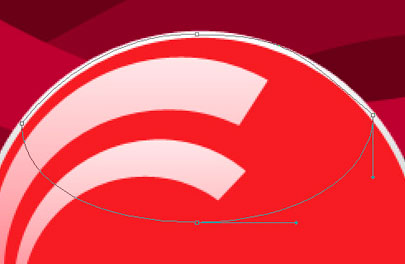
Параметры слоя: Заливка (Fill) 0%
Стиль слоя (Layer Style) > Наложение Градиента (Gradient Overlay)
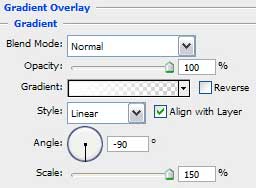
Параметры градиента (Gradient’s parameters)
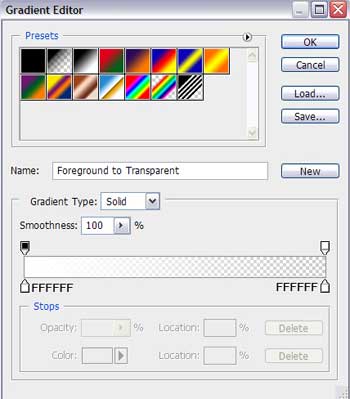
В результате получаем:

Далее возьмите инструмент Произвольная Фигура  (Custom Shape Tool), найдите там пятиконечную звезду и сделайте узор на шарике.
(Custom Shape Tool), найдите там пятиконечную звезду и сделайте узор на шарике.
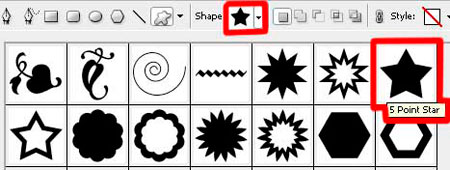

Можно некоторым звездочкам придать цвет, например вот так:
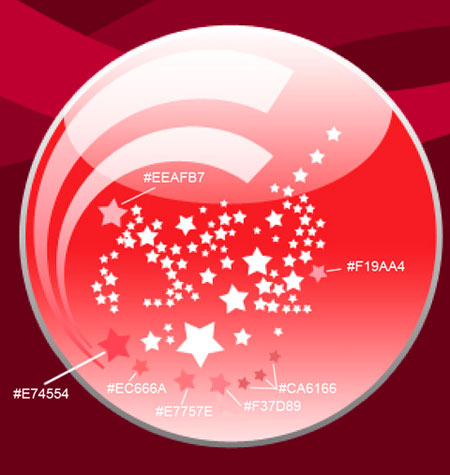
Теперь мы будем работать с верхней частью шарика, нарисуем крепление.
Примените инструмент Прямоугольник (Rectangle Tool) как показано на рисунке, переместите этот слой под слой с шариком.
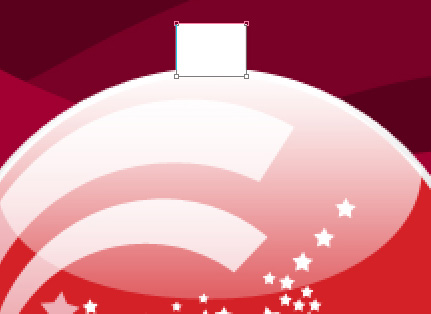
Параметры слоя: Стиль Слоя (Layer Style) > наложение градиента (Gradient Overlay)
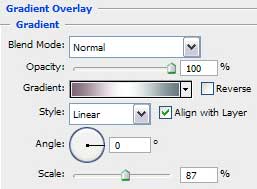
Параметры Градиента (Gradient’s parameters)
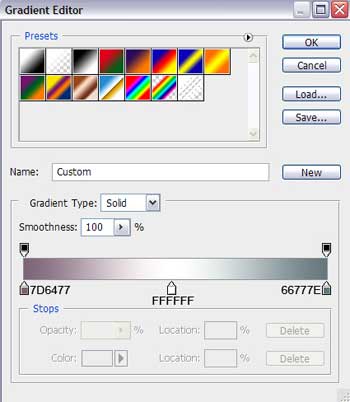
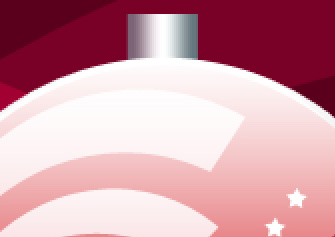
Теперь нарисуем крючок для нити. В этом случае нам поможет инструмент Эллипс (Ellipse Tool).
Слой с кольцом поместите под крепление.
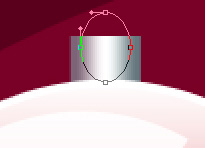
Параметры слоя: Заливка (Fill) 0%
Стиль слоя (Layer style) > Обводка (Stroke)
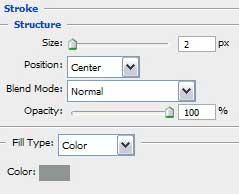
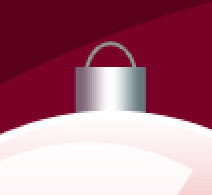
Возьмите инструмент  Линия (Line Tool) и сделайте нить. Цвет нити #315064.
Линия (Line Tool) и сделайте нить. Цвет нити #315064.
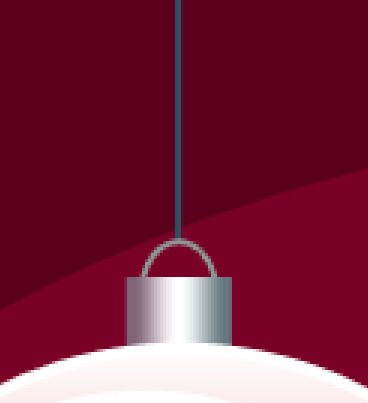

Затем объедините все слои. Сделайте копию слоя. Примените к дублированному слою Свободную трансформацию (Free Transform)> Масштабирование(Scale) и увеличьте картинку:

Создайте новый слой, возьмите белую жесткую кисть и украсьте ваш рисунок вот таким образом, постоянно меняя диаметр кисти.
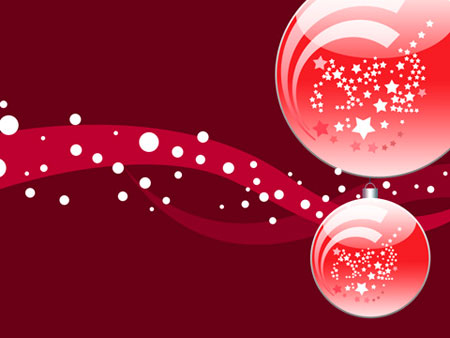
На новом слое добавьте еще кружочков розового цвета #DFA5B7.

Непрозрачность (Opacity) слою с розовыми кружками установите на 10%

Создаем еще один слой, рисуем снова белые кружки:

Выставляем им Непрозрачность (Opacity) на 50%
Режим наложения (Blending mode) > Перекрытие (Overlay)

Ваша картинка готова!
Перевод: Литвинова Мария
Источник: www.adobetutorialz.com
Комментарии 73
У меня вопрос. А как участники доказывают, что загруженные работы принадлежат им?
Ведь, по идее, нужно загружать и psd-исходники, чтобы доказать своё авторство.
DeniNat, Ну это будет означать что все участники априори плагиаторы. До такой степени нельзя не доверять людям. Хотя таки встречаются. Но как правило их быстро вычисляют. Иходники и PSD нужны для конкурсов.
Ярослав Трубников, я никого не хотела ни в чём обвинить, я просто поинтересовалась.
Спасибо за перевод!
Спасибо!
Спасибо за урок.
Спасибо
НОВОГОДНИЙ №3. До Нового года осталось 16 дней.
Спасибо)))
Сделаешь подобный урок и новогоднее настроение обеспечено! Спасибо!!!
спасибо
Спасибо.
Спасибо за интересный урок.
Спа-си-бо! С удовольствием выполняла урок!Простенько, но со вкусом!
Спасибо за интересный урок)
спасибо за урок)
Спасибо!
Спасибо за урок.Отличный.
спасибо, то что нужно
Спасибо, очень интересный урок)
Спасибо за урок)
Можно и зиму вспомнить!
Спасибо за урок!
Спасибо! Понравился урок!
Спасибо
Обожаю подобные работы! Раньше и представить не могла, что в Фотошоп возможно так рисовать.
Спасибо за чудесный урок!
Вроде не сложно но что-то не так
вот, делала год назад. спасибо!
спасибо за урок